Персонализиране на лентата Touch Bar на 13-инчов MacBook Pro
Във Finder и в приложения като Mail (Поща) и Safari можете да персонализирате бутоните в лентата Touch Bar за конкретното приложение. Изберете View > Customize Touch Bar (Изглед > Персонализиране на лентата Touch Bar), за да добавите, изтриете или подредите елементи в лентата Touch Bar.
Когато персонализирате лентата Touch Bar, бутоните се клатят и се появява бутон Done (Готово). Например, това е лентата Touch Bar за Calculator (Калкулатор), готова да бъде редактирана:

Добавяне на бутони към лентата Touch Bar. Можете да изтегляте бутони за управление към долната част на вашия екран и в лентата Touch Bar, за да ги прибавите към нея.
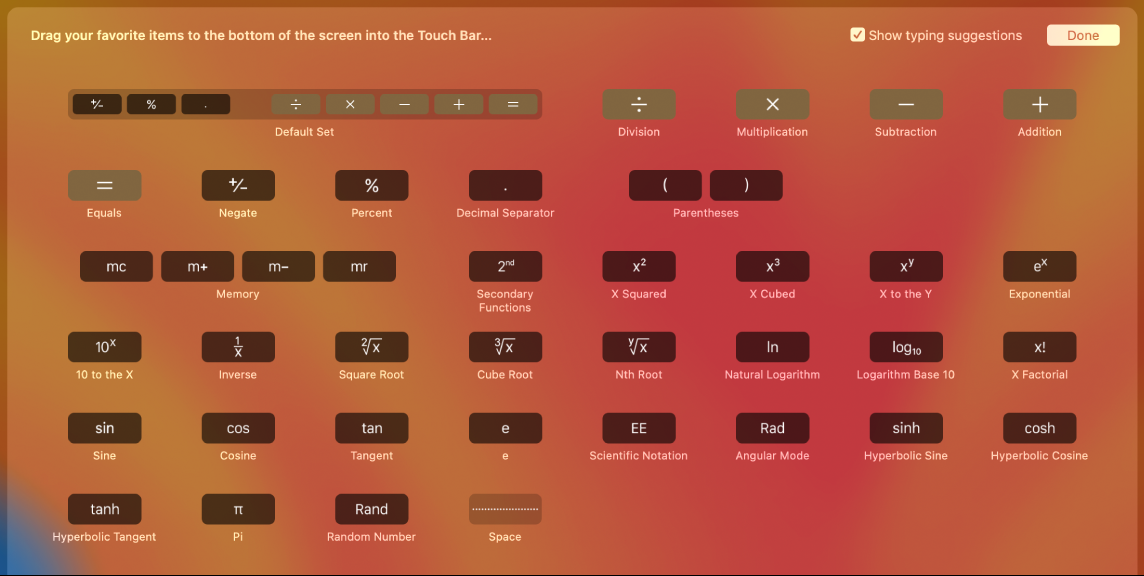
Когато сте готови, щракнете Done (Готово) на екрана или в лентата Touch Bar.
Подреждане на бутоните в лентата Touch Bar. Докато персонализирате лентата Touch Bar, изтегляйте бутони към ново местоположение. Когато сте готови, щракнете Done (Готово) на екрана или в лентата Touch Bar .
Премахване на бутони от лентата Touch Bar. Докато персонализирате лентата Touch Bar, изтеглете бутон от лентата Touch Bar към екрана, за да го премахнете. Когато сте готови, щракнете Done (Готово) на екрана или в лентата Touch Bar.